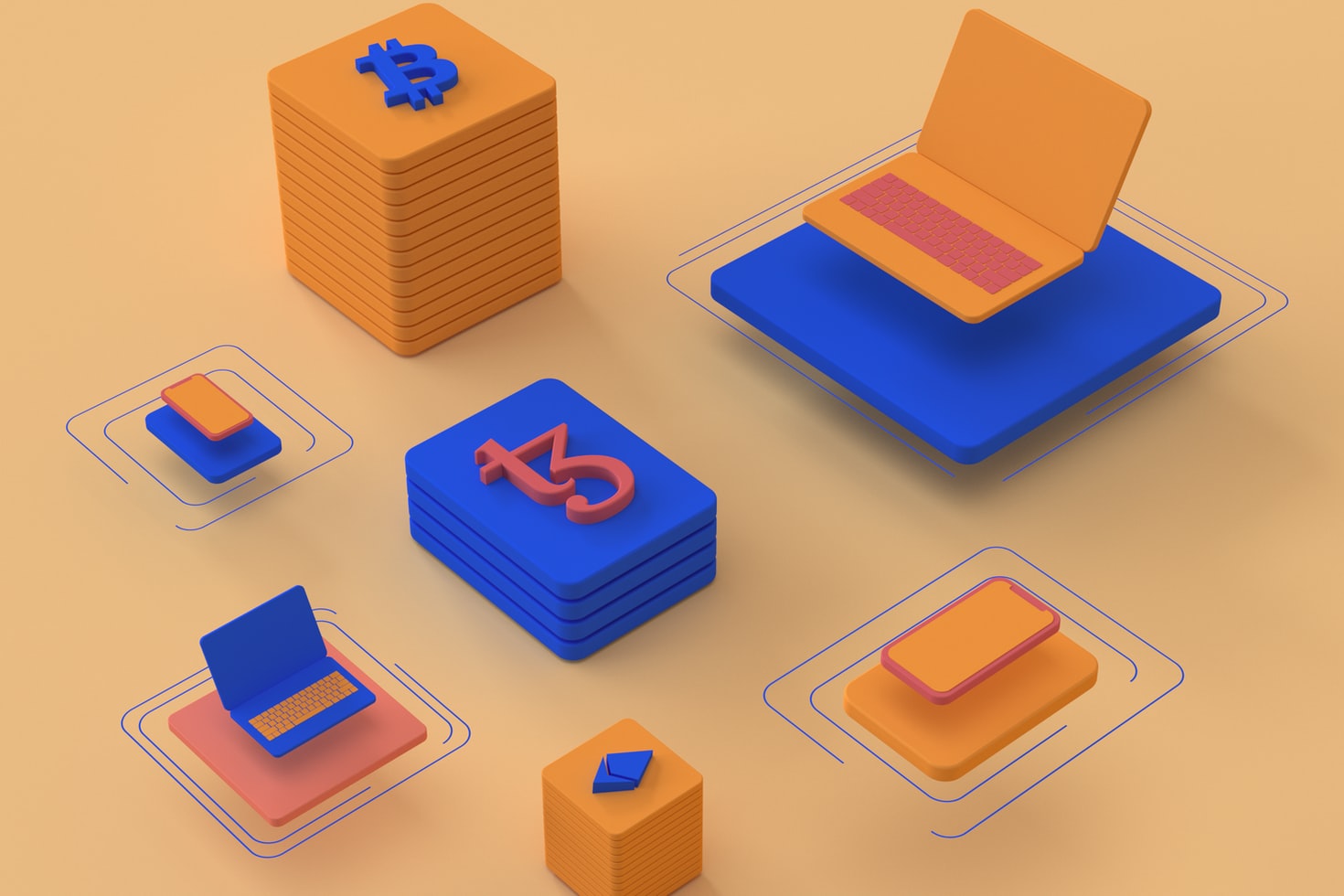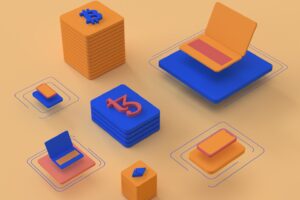質問者さん
質問者さんオープンシーでNFTを買ってみたいけど、手順がわからない…
そんな悩みを解決します。
事前準備からオープンシーでの購入方法まで画像付きで解説します。
オープンシーは標準設定が英語表記ですが、日本語表記で利用する方法も解説しています。
もし、NFTとは?から知りたい方はこちらも参考にしてみてください。


- オープンシーでNFTを購入するための事前準備
- オープンシーでのNFT購入手順(画像付き)
事前準備


事前準備は2つあります。
- メタマスクのインストール
- メタマスクにイーサリアムの送金
事前準備1:メタマスクのインストール
オープンシーで購入するためには仮想通貨用のウォレット(財布)が必要になりますので、メタマスクのインストールがまだの方は事前にインストールしてください。
メタマスクが一番人気ですが、メタマスク以外に「Coinbase Wallet」「Wallet Connect」「Fortmatic」でも取引が可能です。


事前準備2:メタマスクにイーサリアムを送金
オープンシーでは、NFTをイーサリアムで購入するため、メタマスクにイーサリアムを送金します。
イーサリアムの買い方がわからない方は以下を参考にしてください。
オープンシーでの購入手順
オープンシーでNFTを購入するための手順を画像付きで解説します。
オープンシーにメタマスクを接続
まずはメタマスクをオープンシーに接続します。
オープンシー「OpenSea」のトップページを開き、右上のアイコンを選択します。
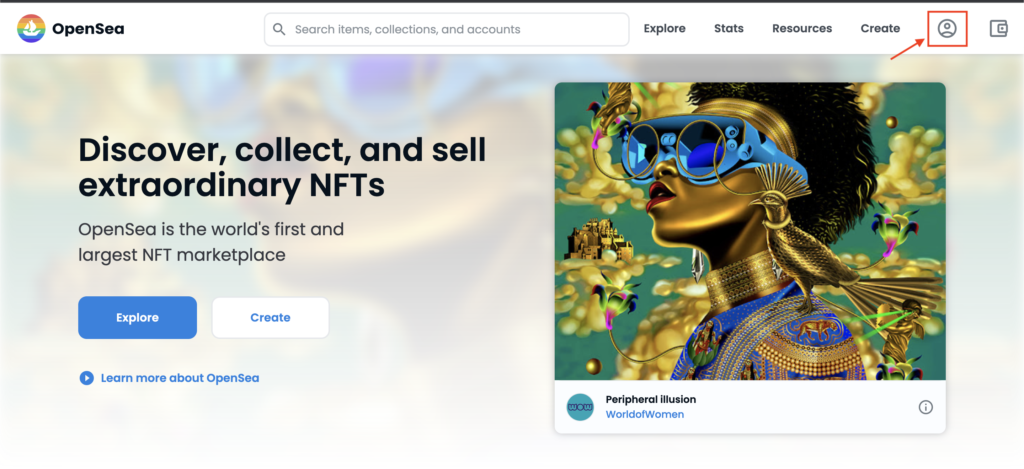
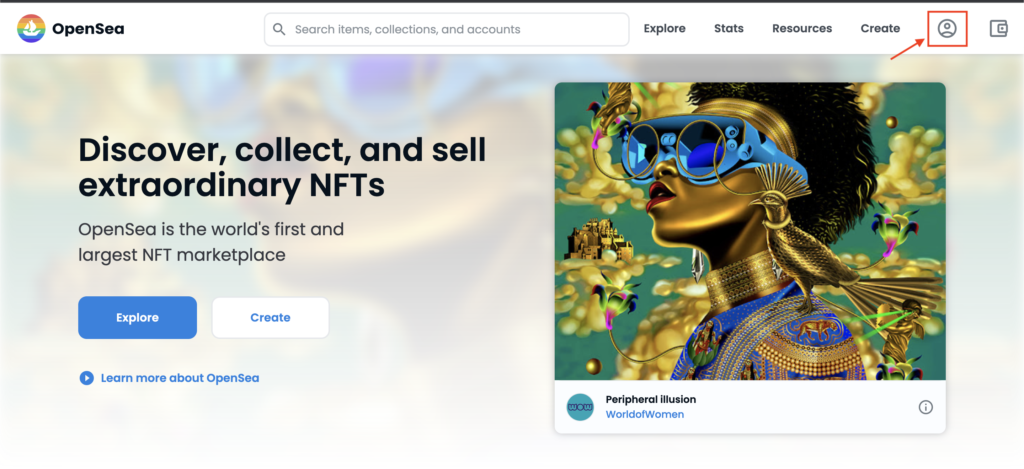
接続するウォレットを選択する画面になりますので、「MetaMask」を選択します。
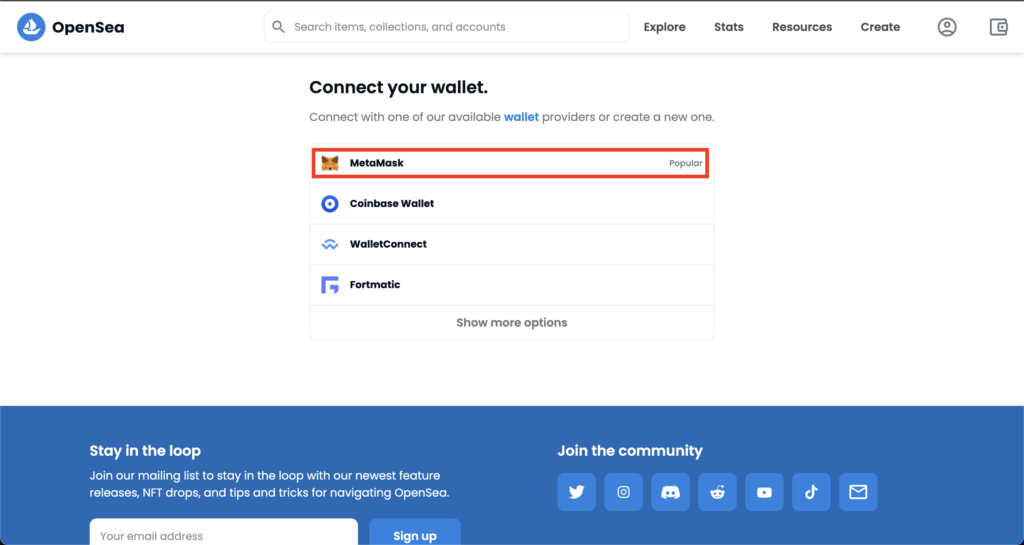
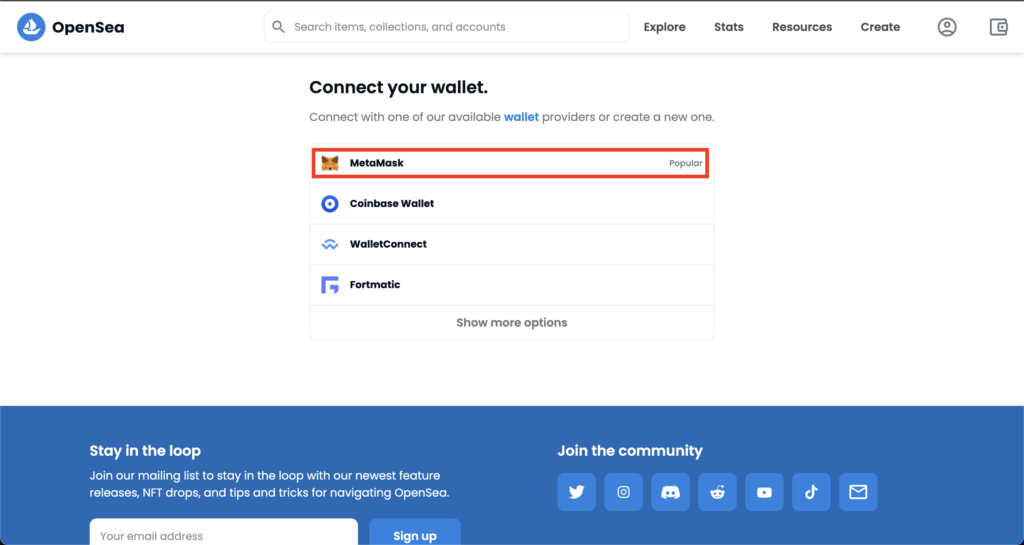
メタマスクのパスワードを入力し、「ロック解除」を選択します。
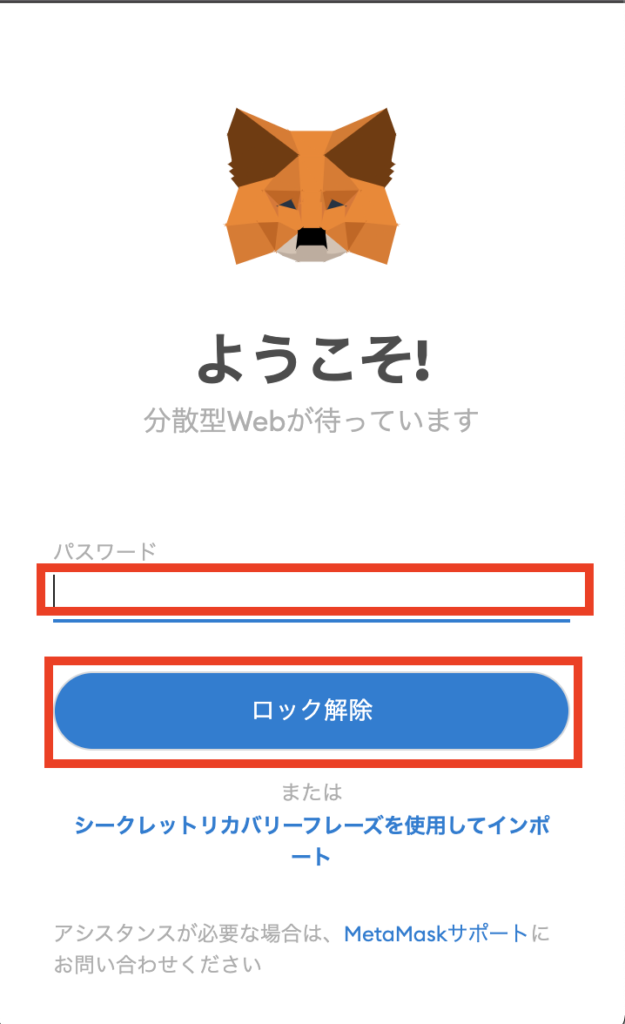
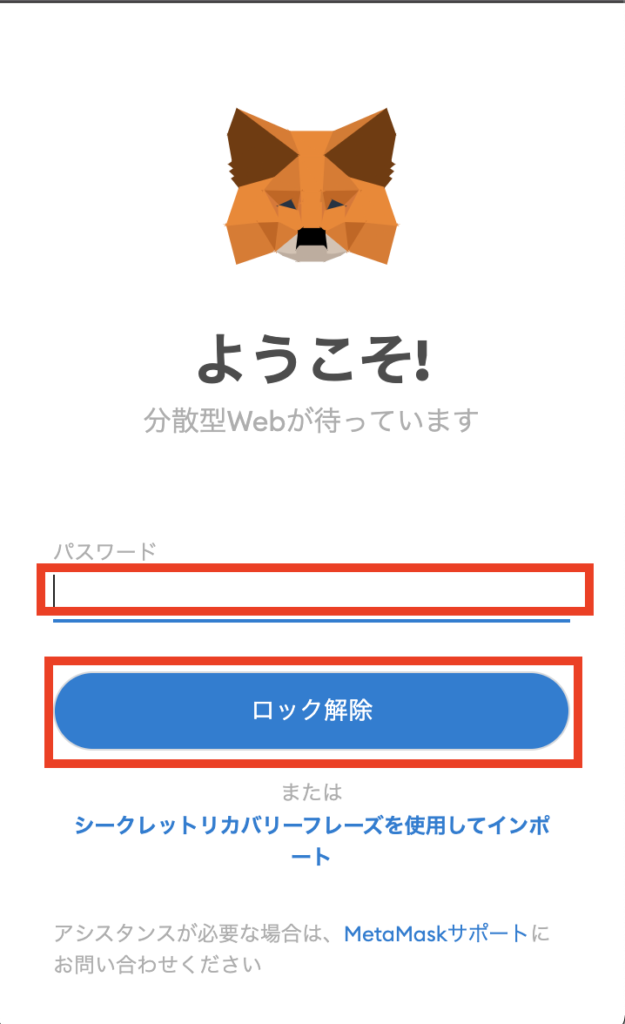
接続するアカウントを選択し、「次へ」を選択します。
※基本的に複数アカウントはないと思うので、初期値のまま「次へ」を選択してください。
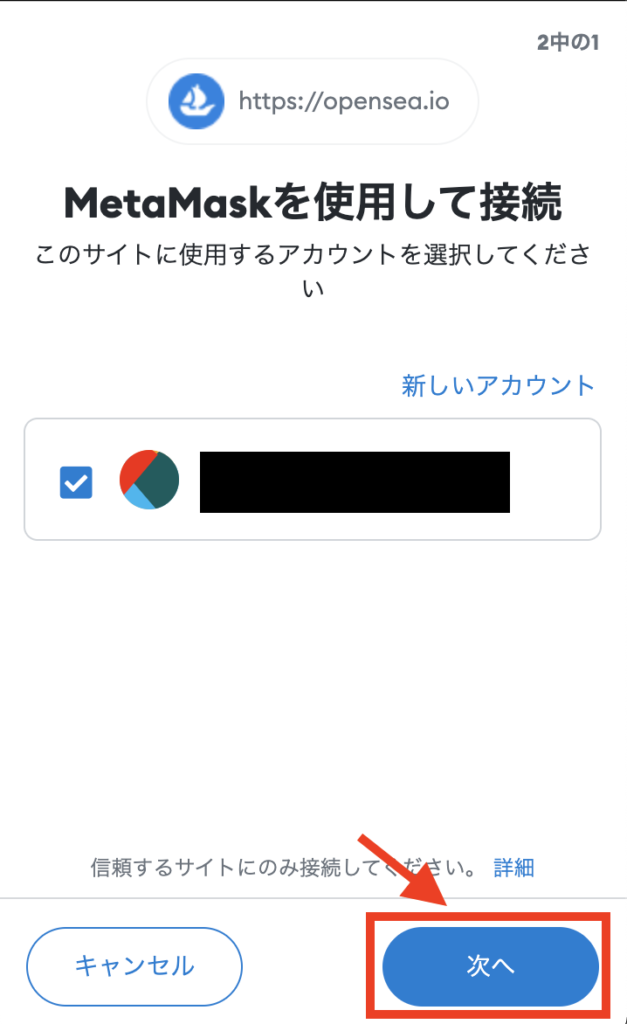
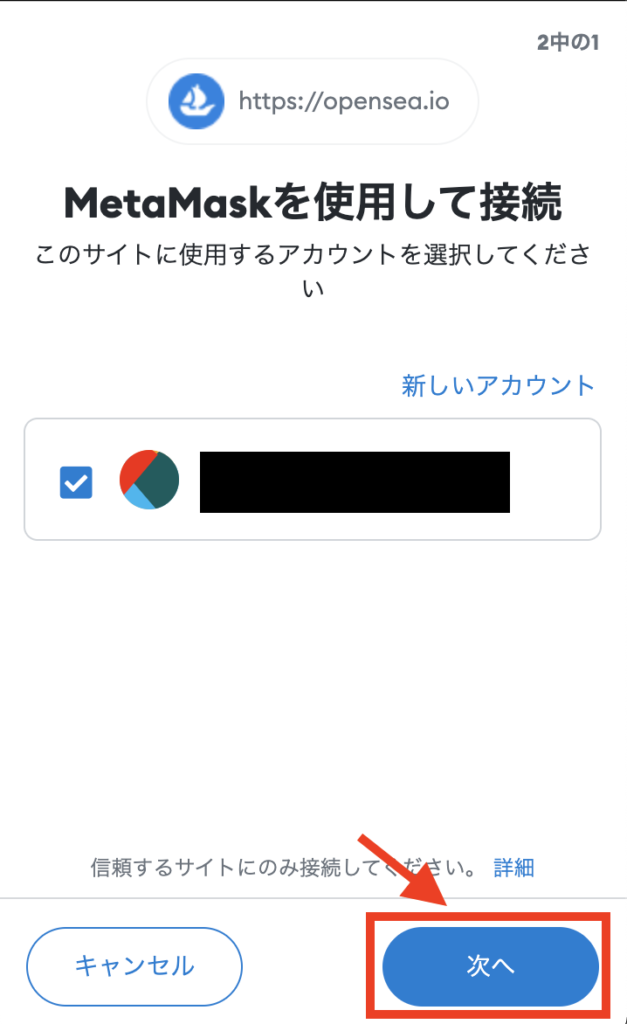
「接続」を選択します。
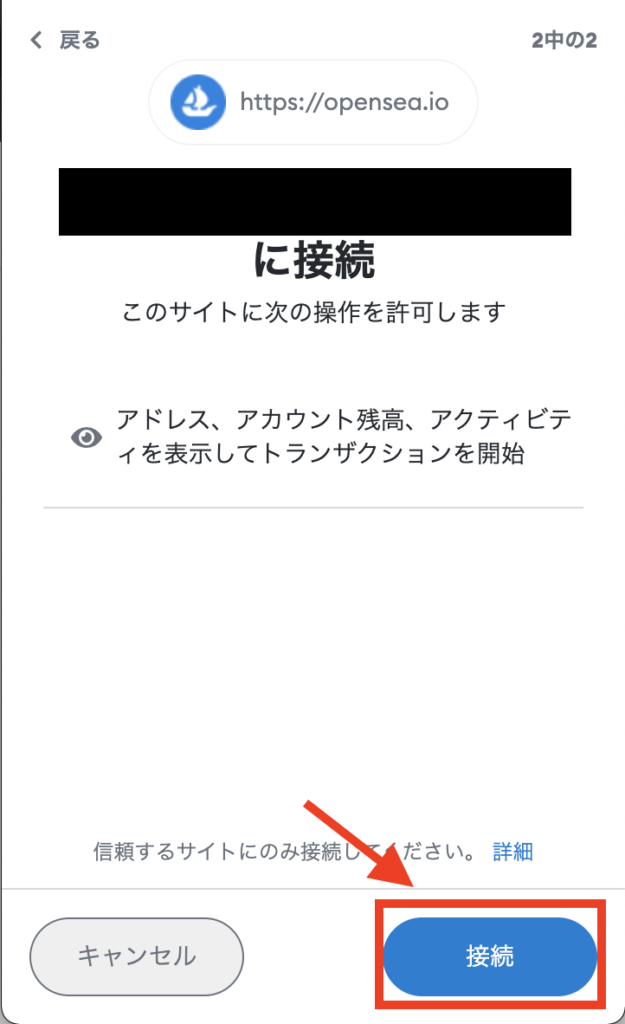
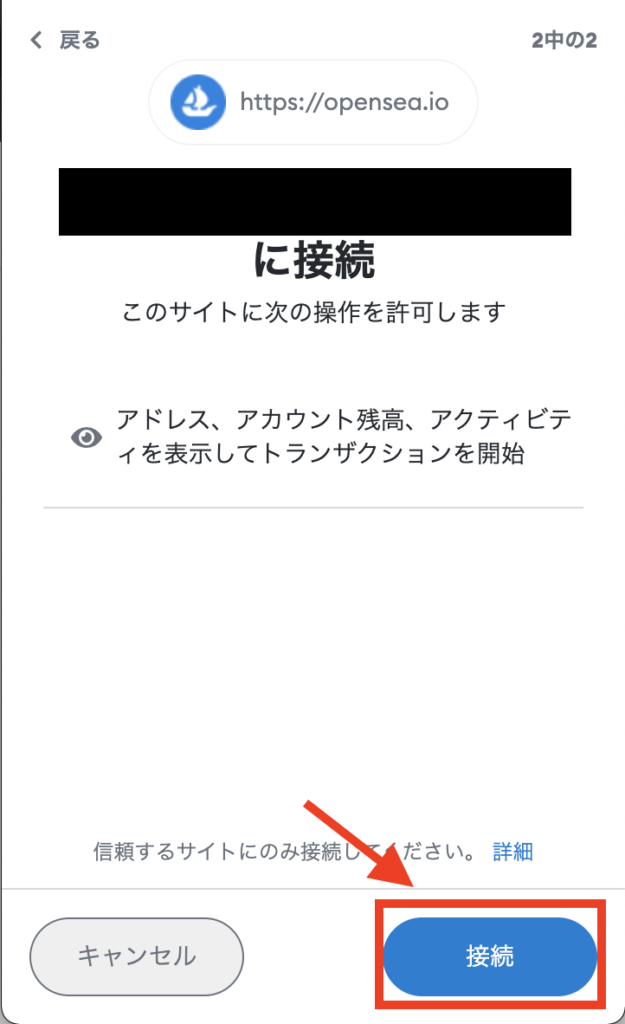
接続に成功するとこのような画面になります。
赤枠部分にご自身のメタマスクのアドレスが表示されていれば接続完了です。
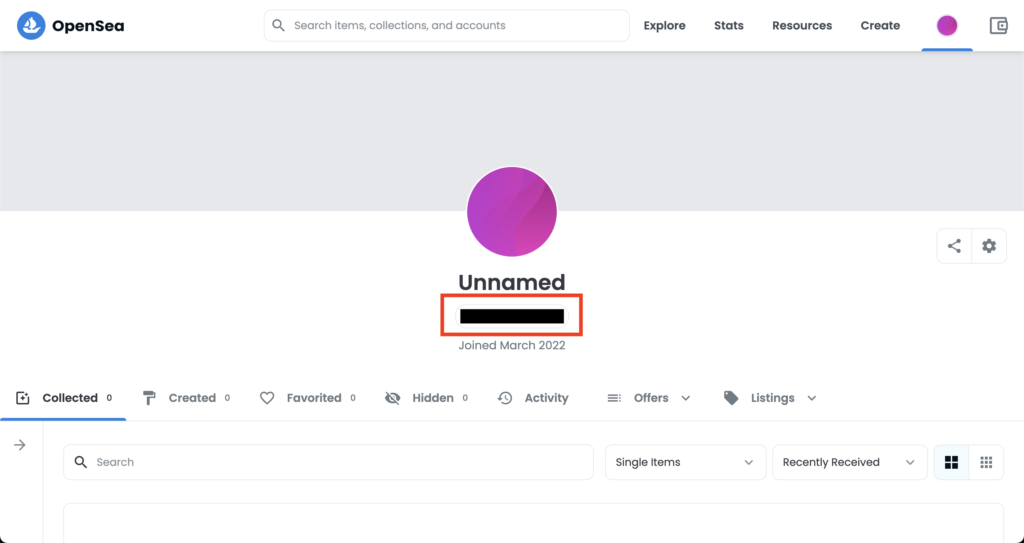
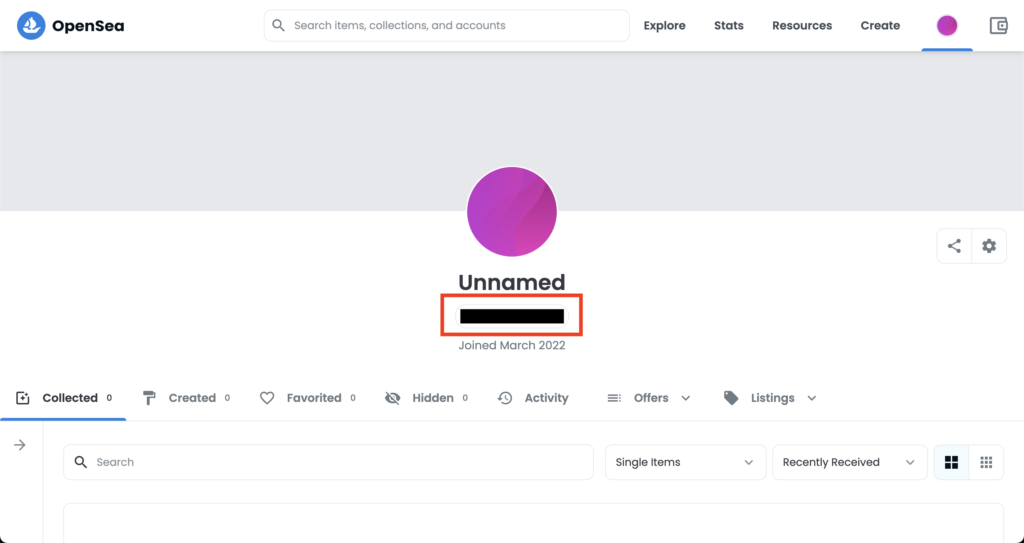
メタマスクのアドレスはメタマスクの赤枠部分で確認可能です。選択するとコピーできます。
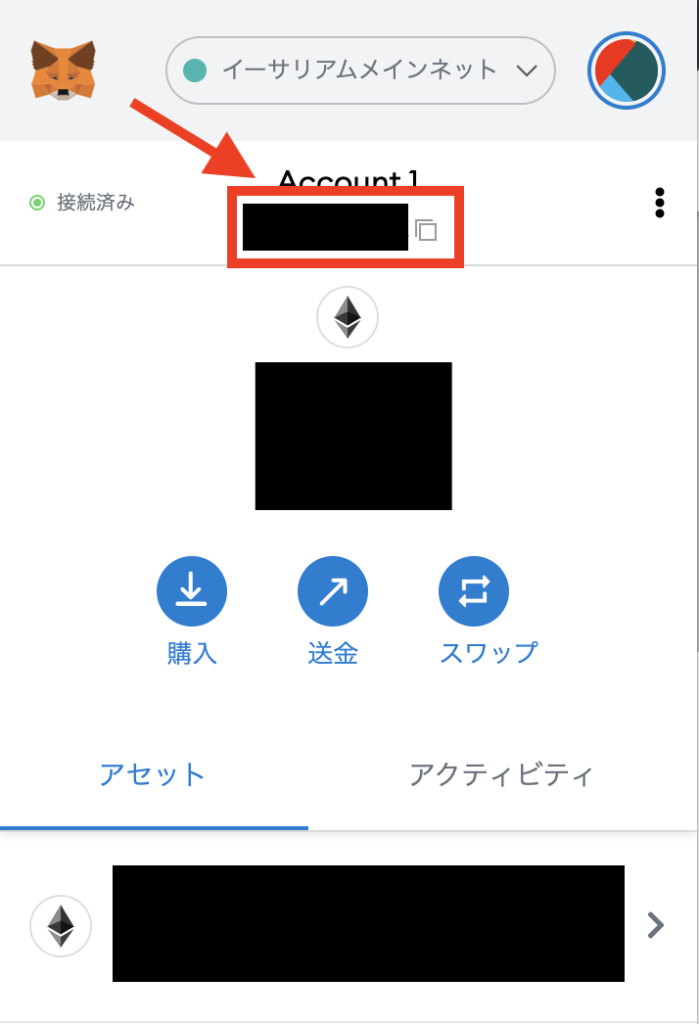
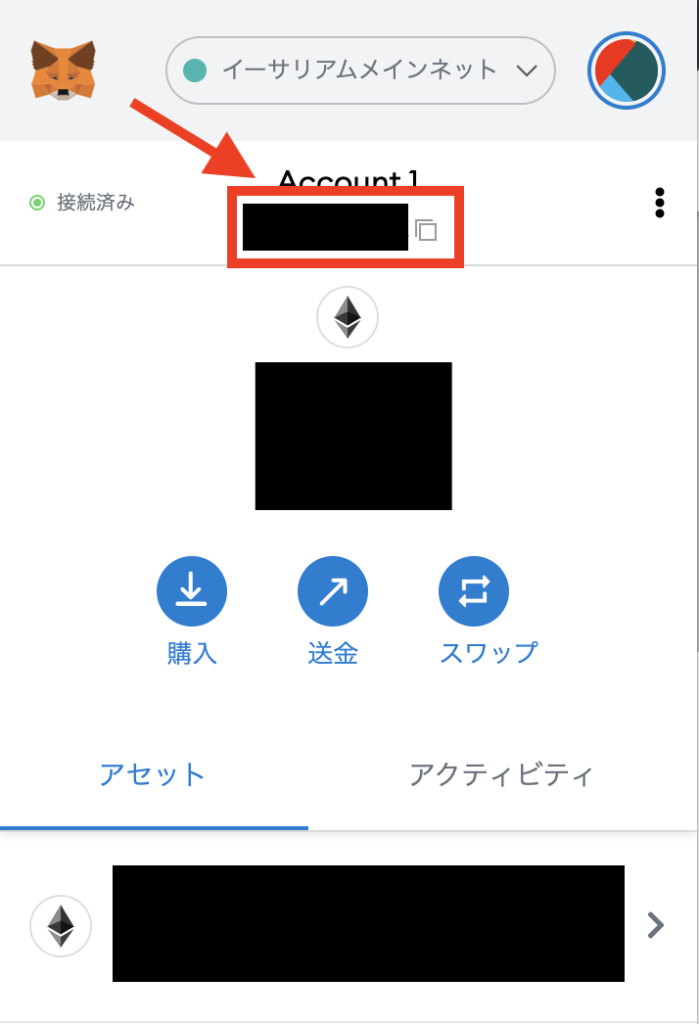
購入手順
購入対象のNFTを選択し、「Buy now」を選択します。
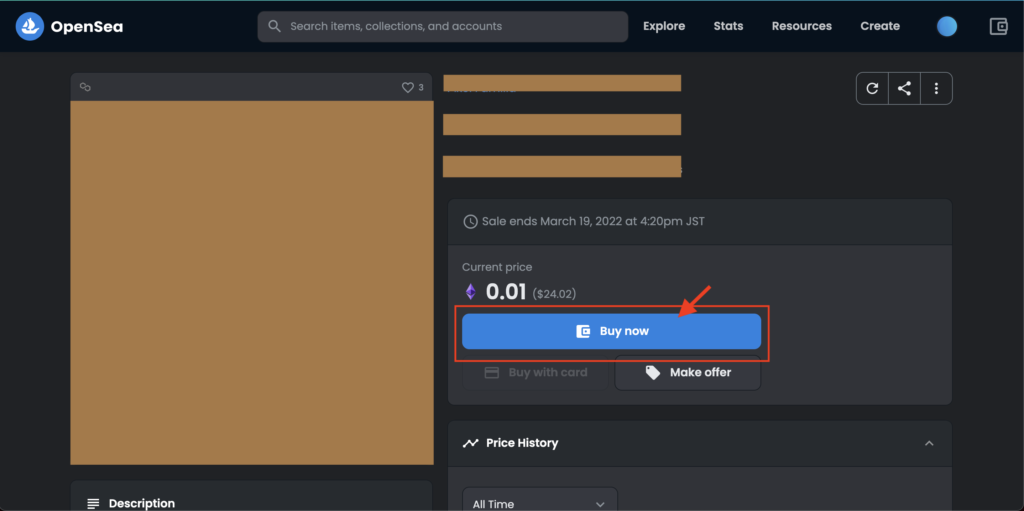
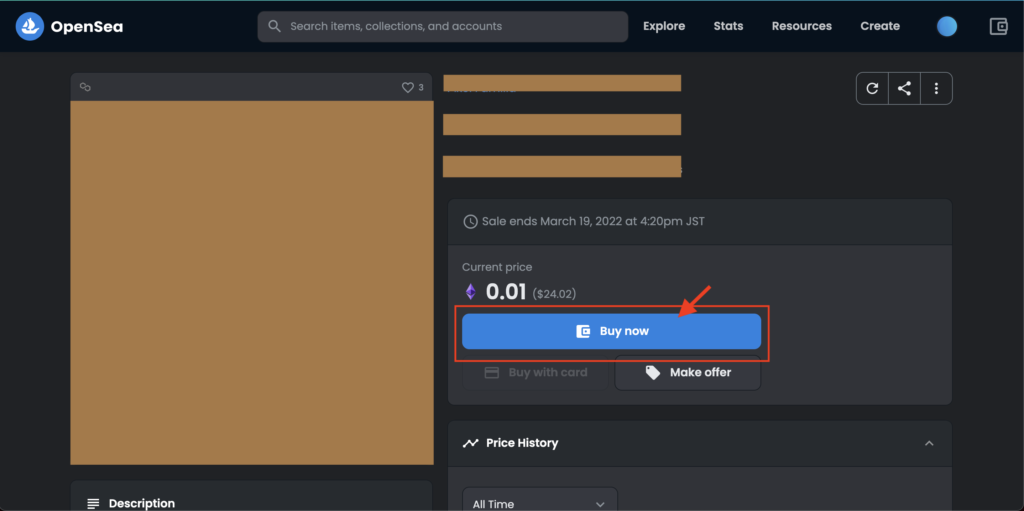
内容確認できたら、赤枠部分にチェックします。
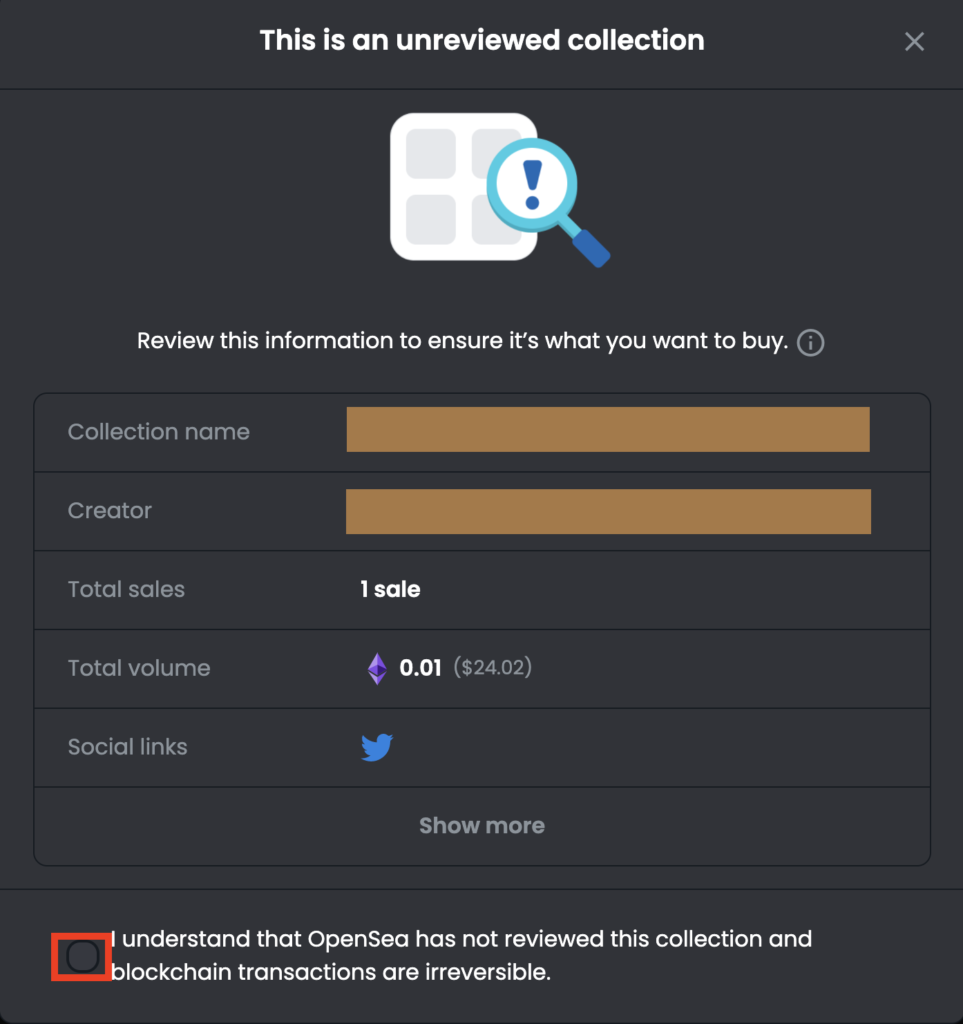
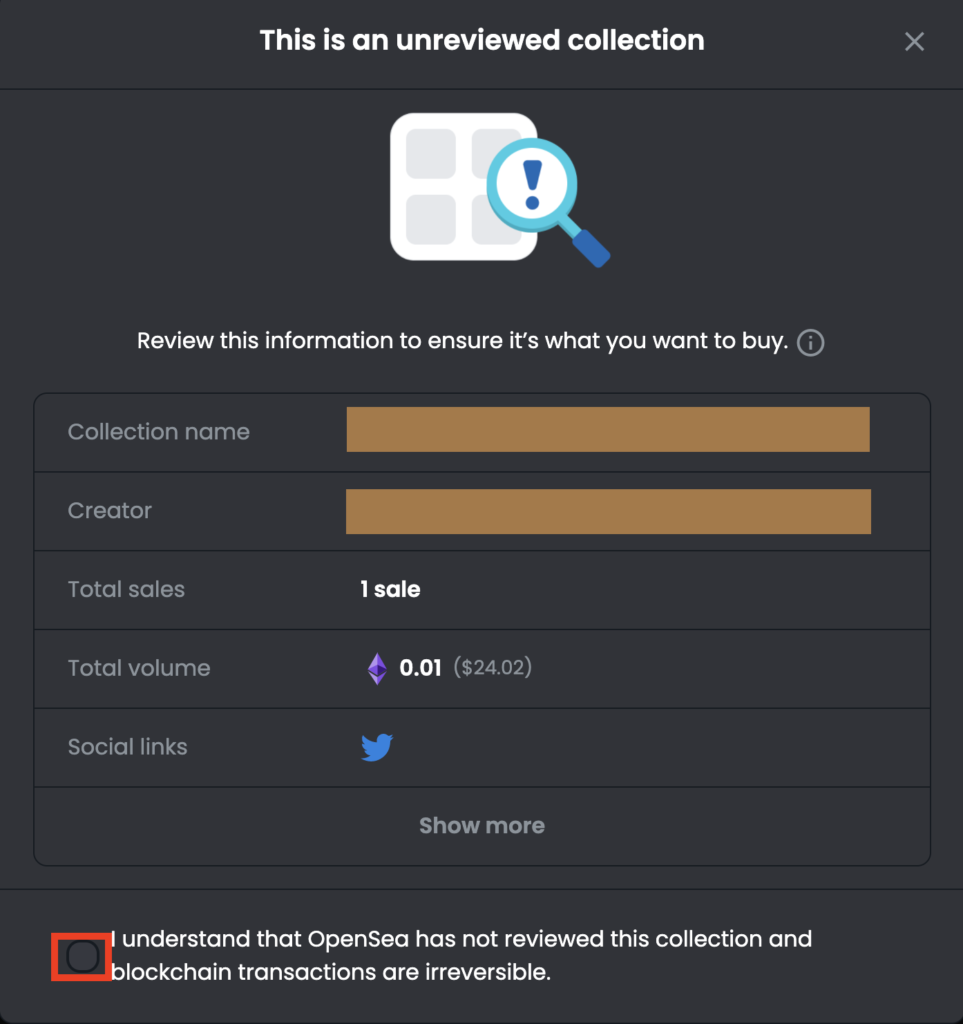
購入対象の作品と金額に問題がなければ赤枠部分にチェックします。
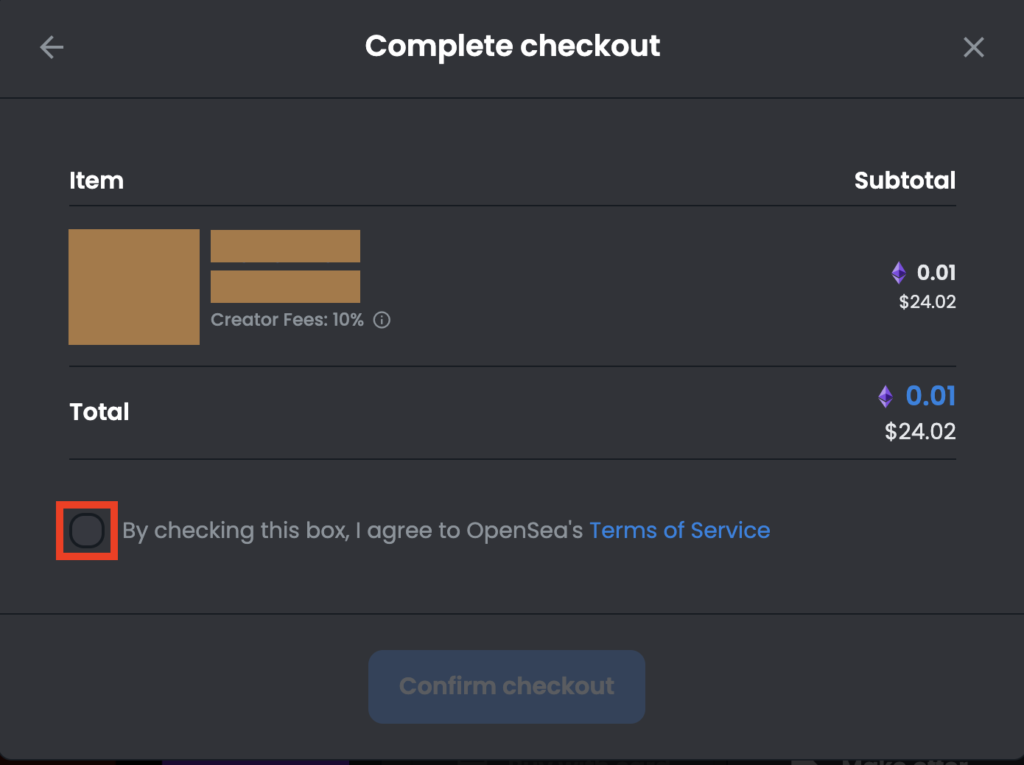
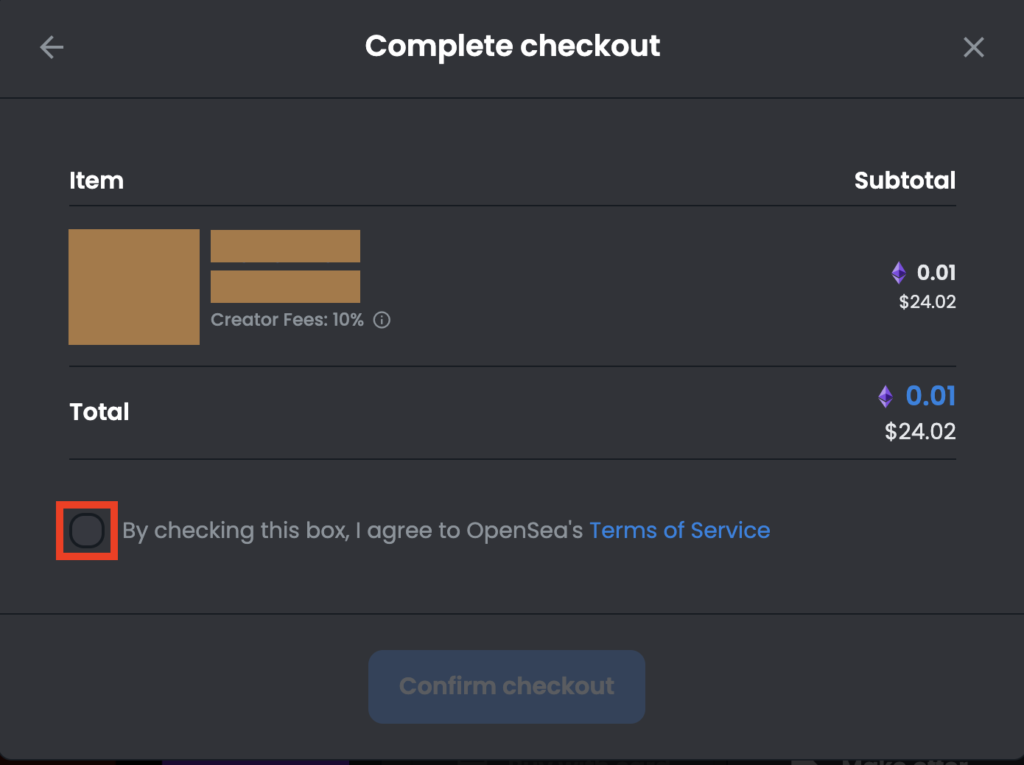
「Confirm checkout」がアクティブになるので、選択をします。
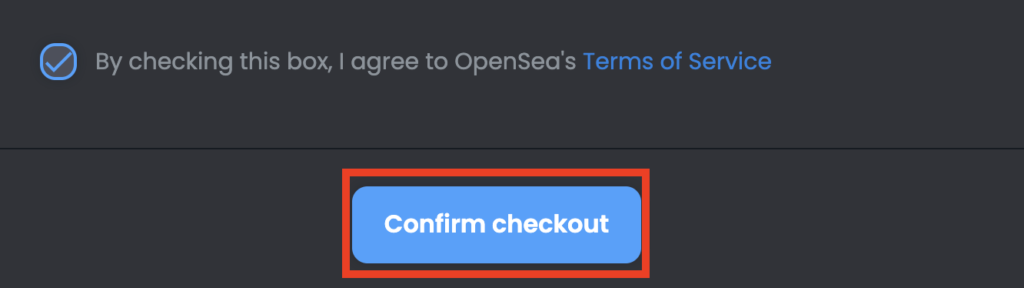
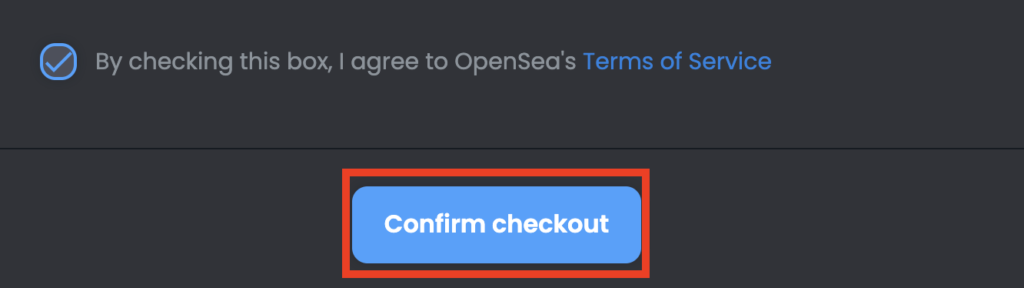
チェックアウトが完了したら、以下のような画面になります。
※イーサリアムネットワークおよびオープンシーは取引量が多いため、一定時間待たされる場合があります。
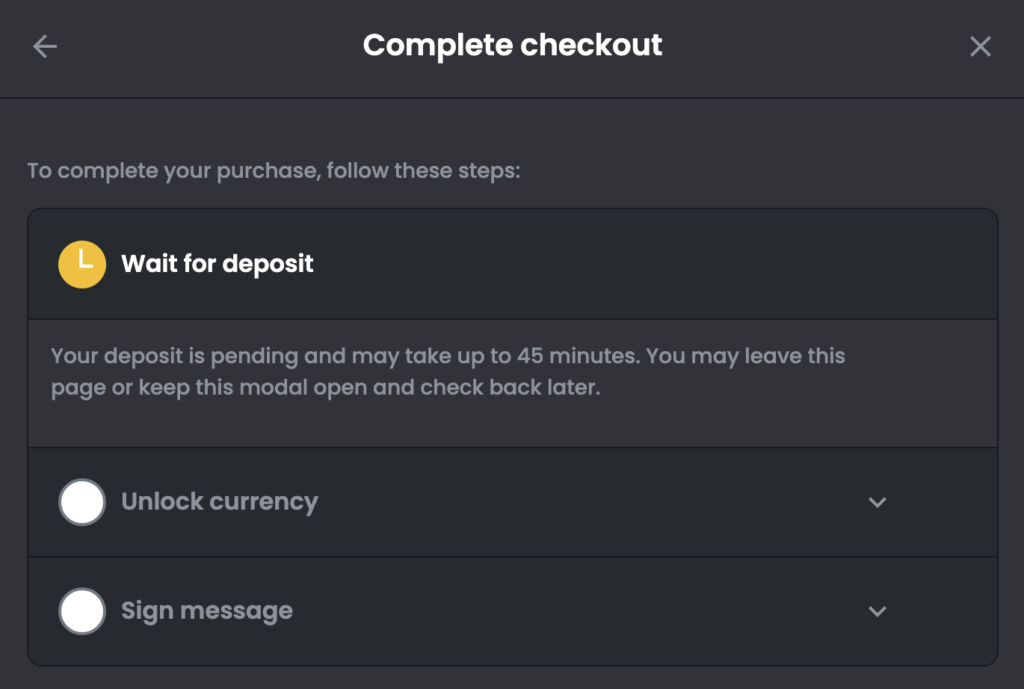
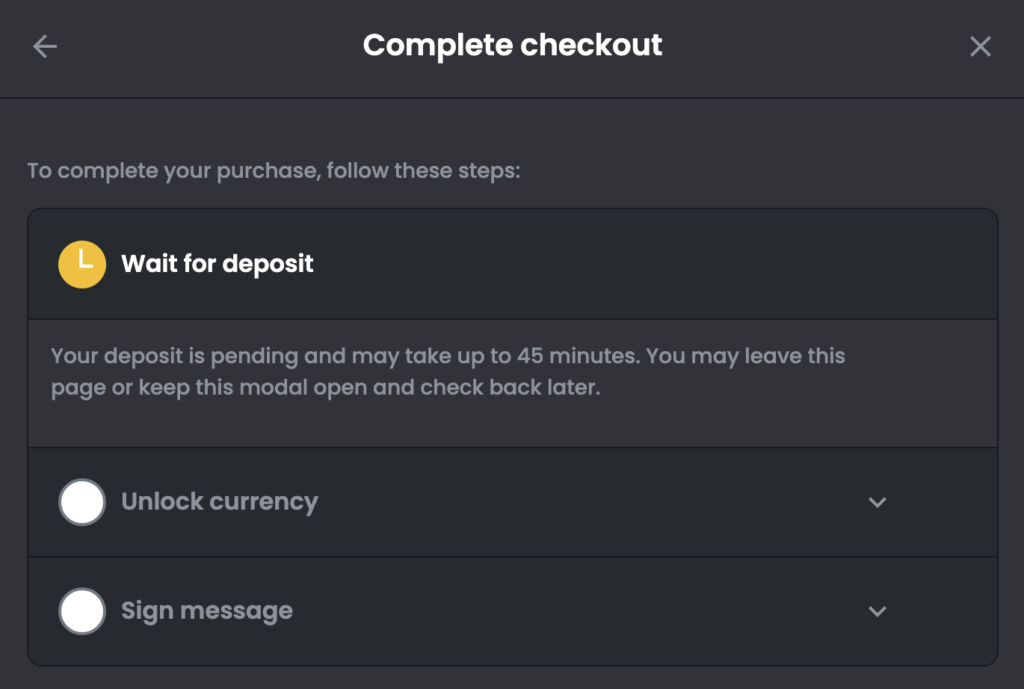
以下の状態になったら「Unlock」を選択します。
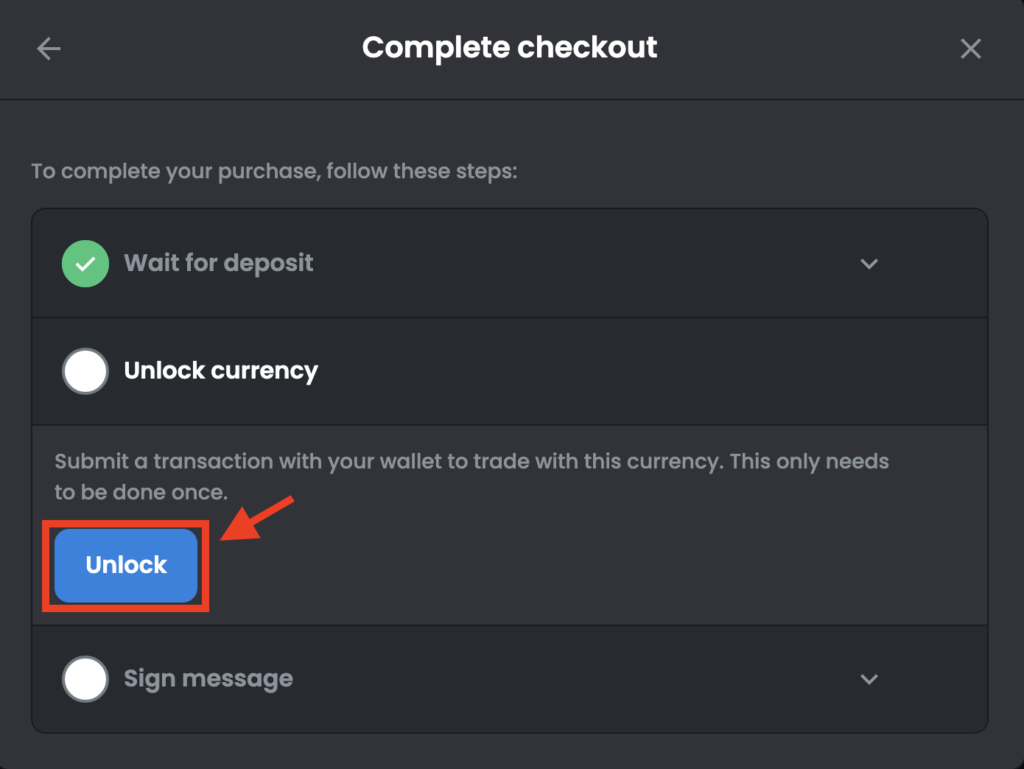
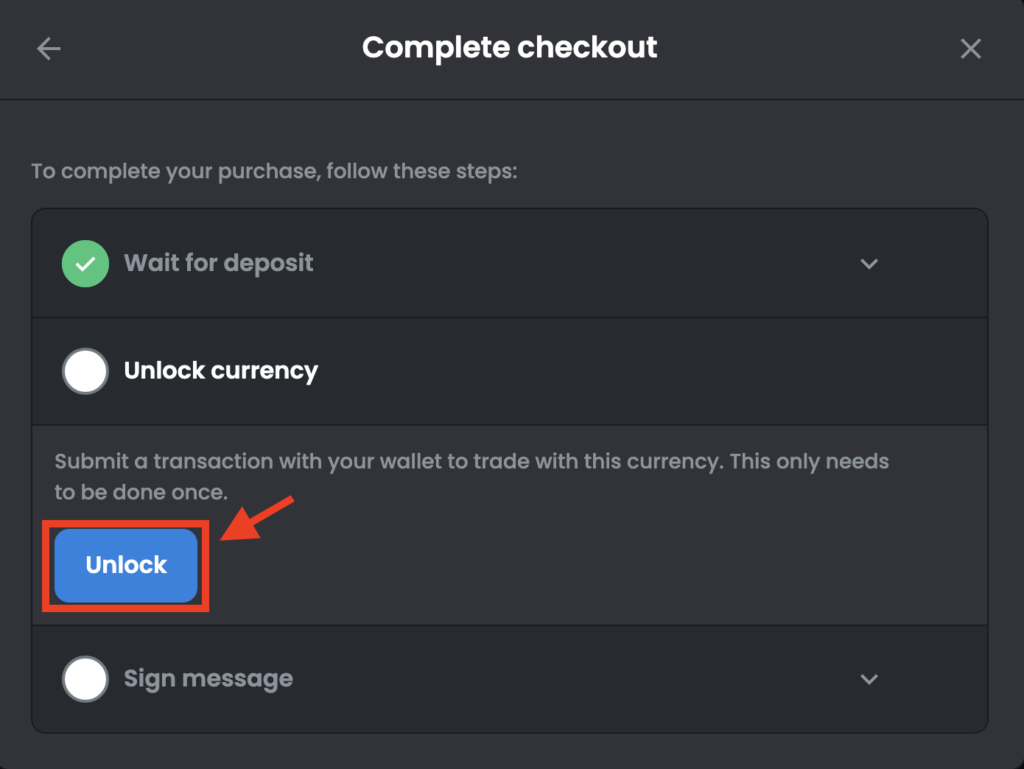
メタマスクが起動し署名を求められるので、「署名」を選択します。
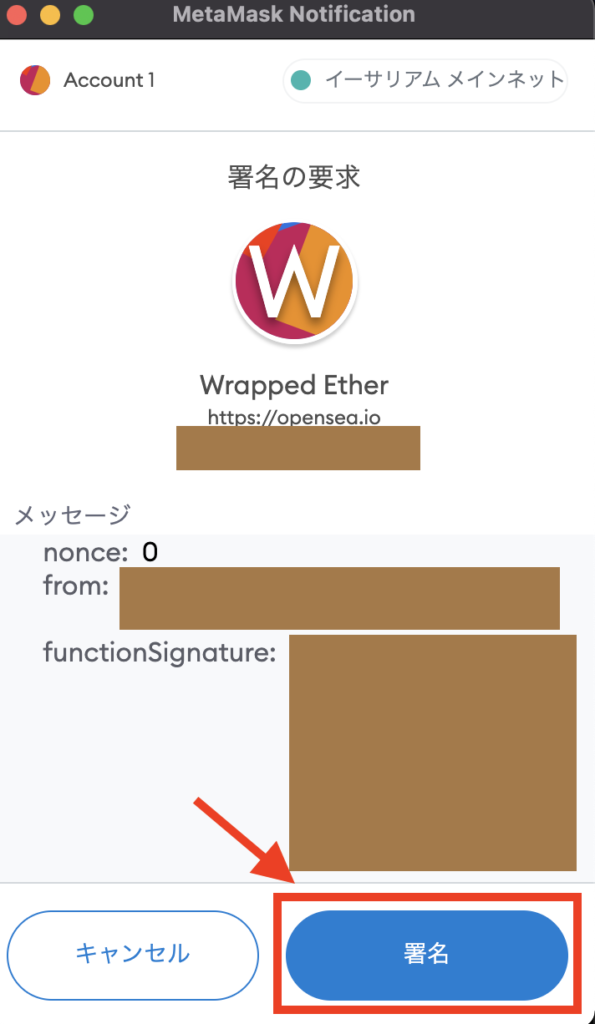
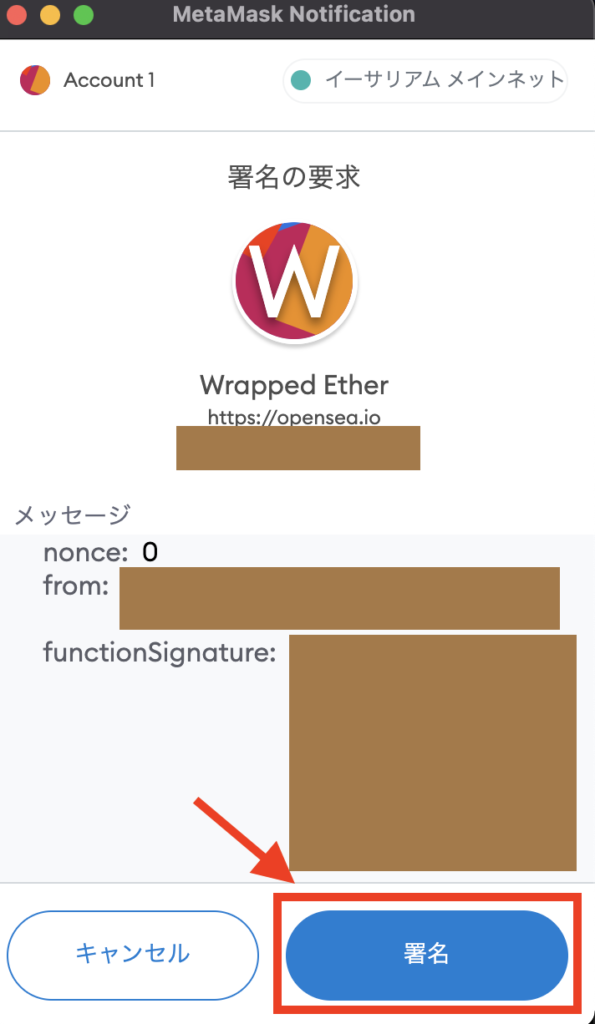
オープンシーの画面に戻り、「Sign」を選択します。
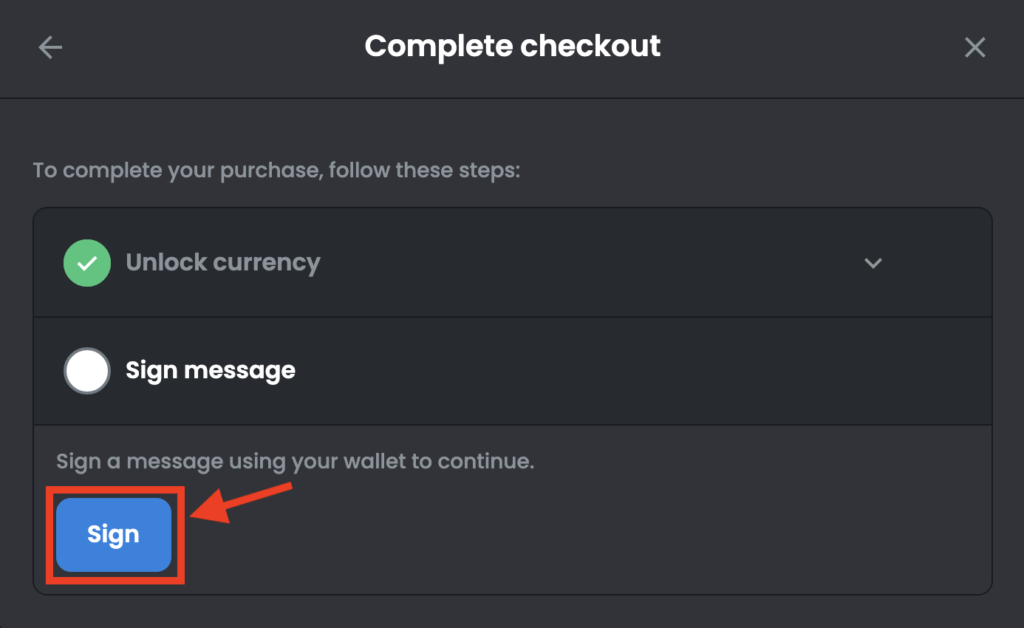
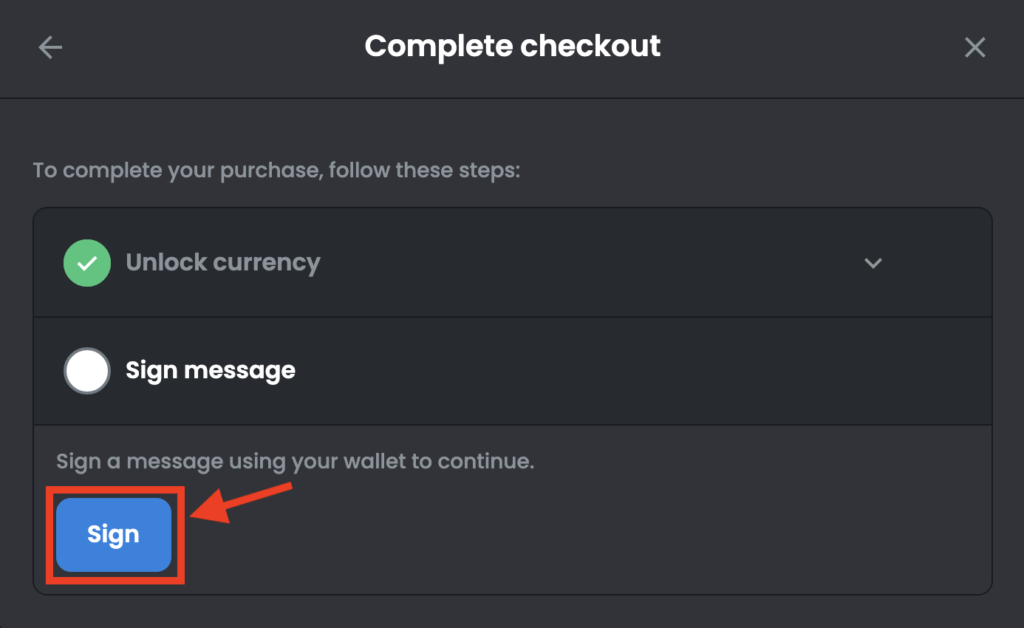
再度メタマスクで「署名」を選択します。
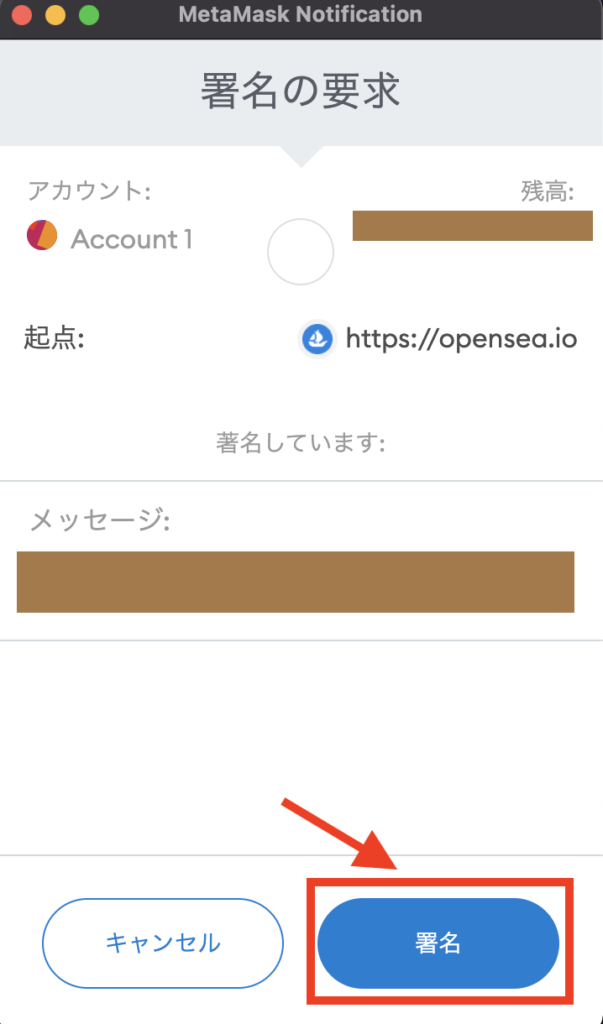
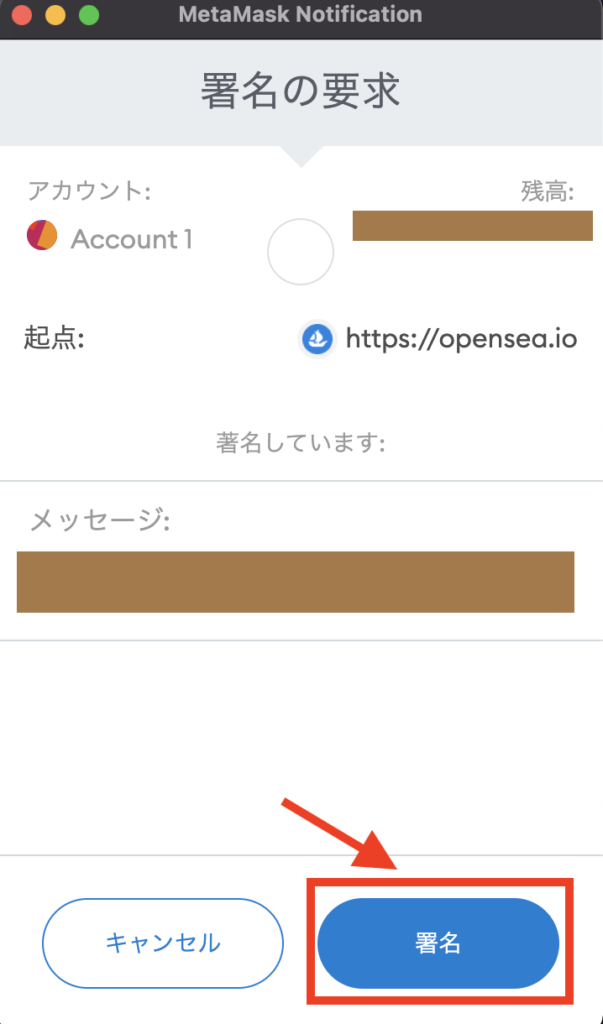
署名が完了すると、以下のようなメールが来ます。これでNFTの購入が完了しました。
「VIEW ITEM」を選択してください。
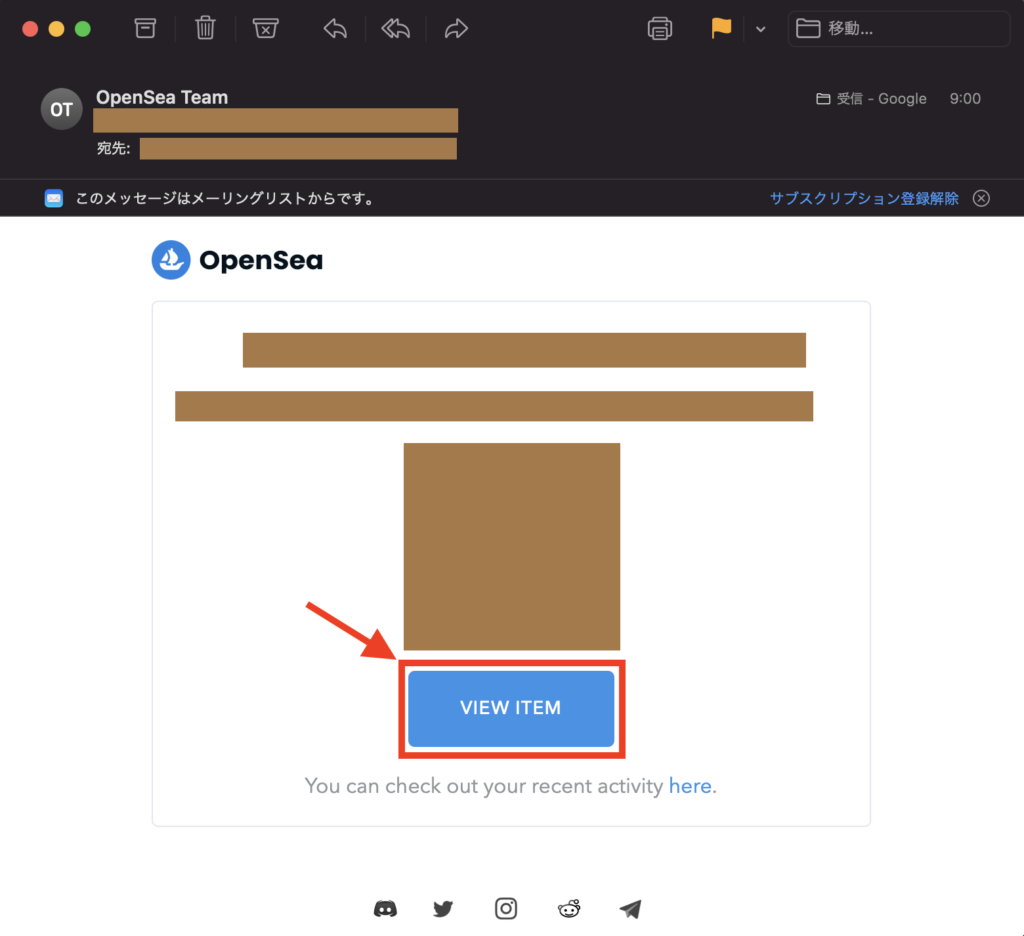
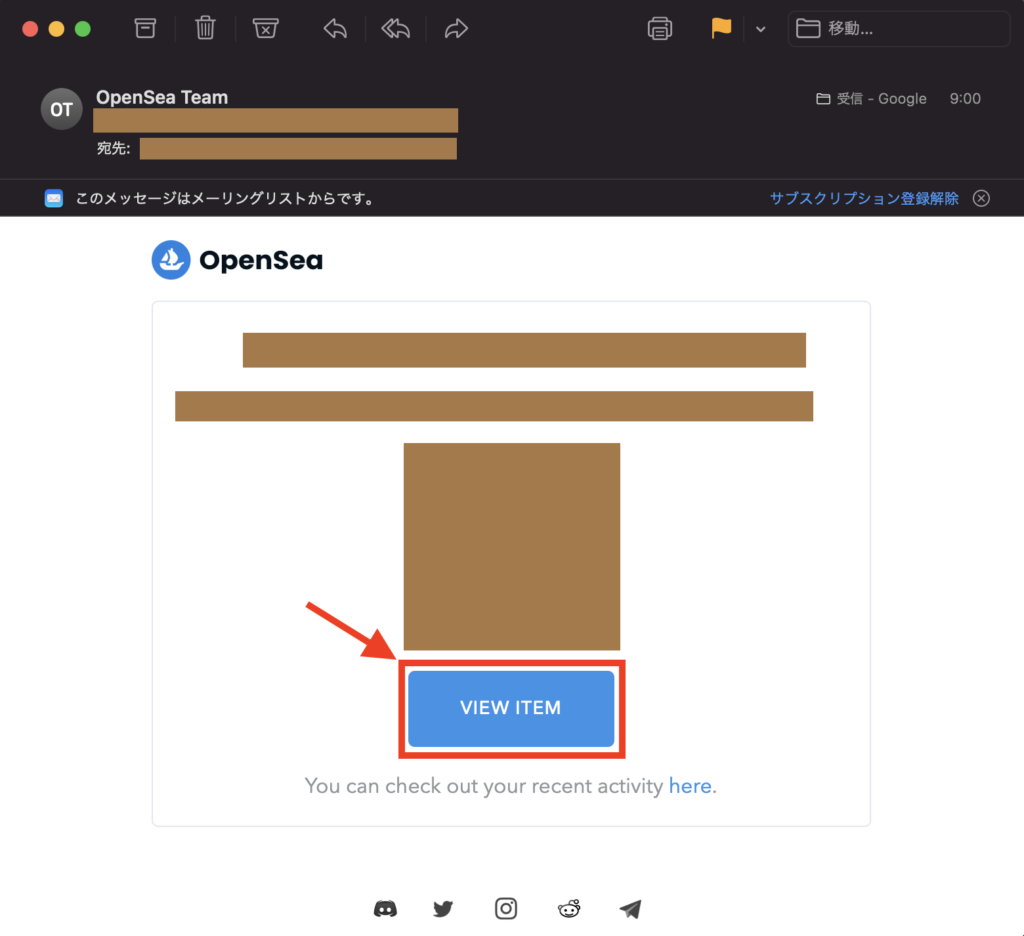
この画面が開くと思います。この画面は対象のNFTの取引情報で、「From」が以前の持ち主で「To」が最新の持ち主です。
「To」の部分が「you」になっていることを確認してください。
※「To」の部分が「you」になっているため、「このNFTはあなたのものになりました」ということになります。
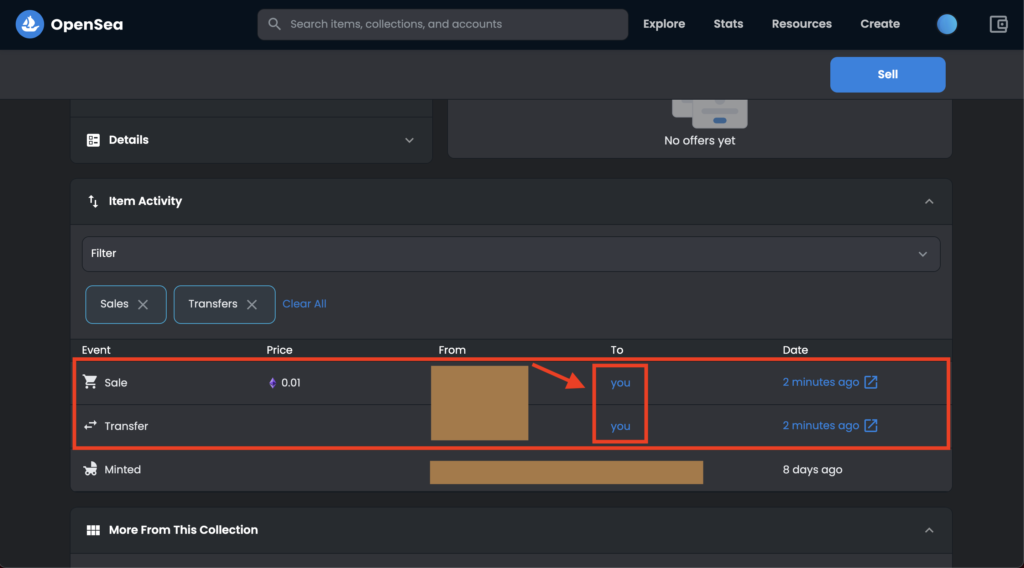
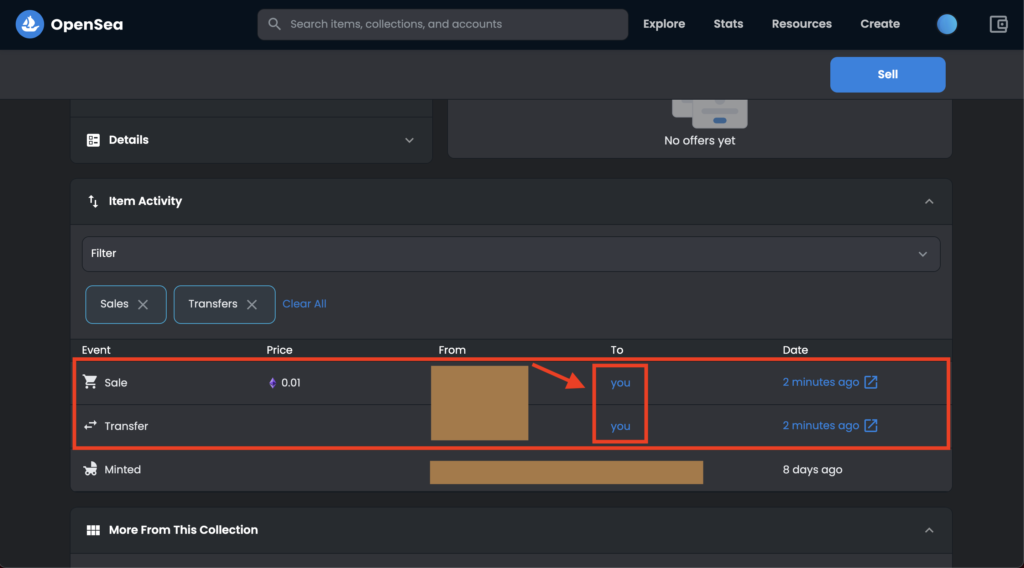
日本語表示にしたい場合は?


オープンシーは基本英語表記となっています。
これを日本語表示にする方法として、「Google Chrome」の翻訳機能を利用する方法があります。
手順は簡単で、「Google Chrome」でオープンシーを開いたときに、右上に表示される小さな画面で「日本語」を選択すればOKです。
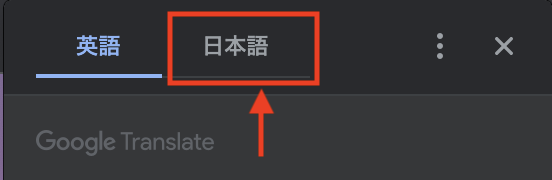
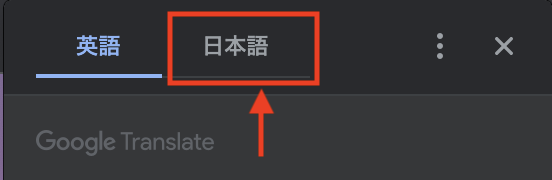
日本語表示になりました。
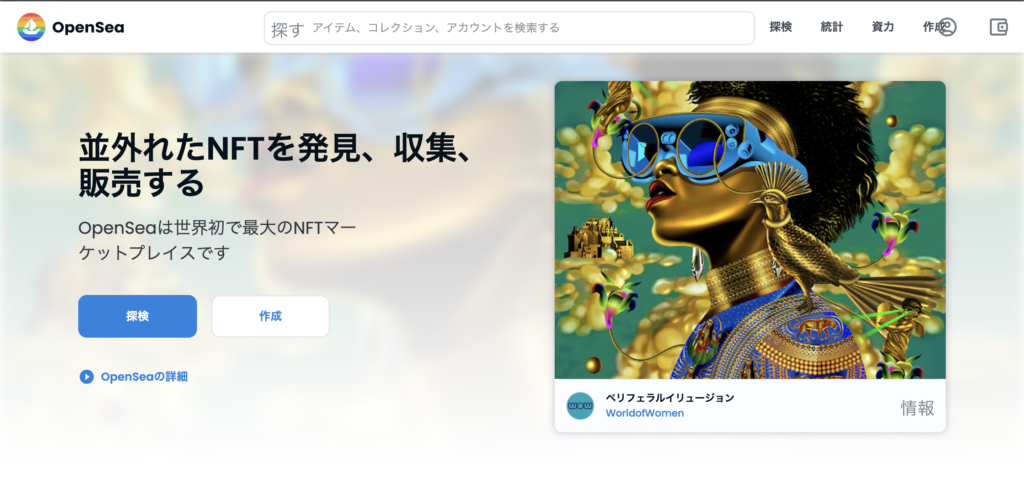
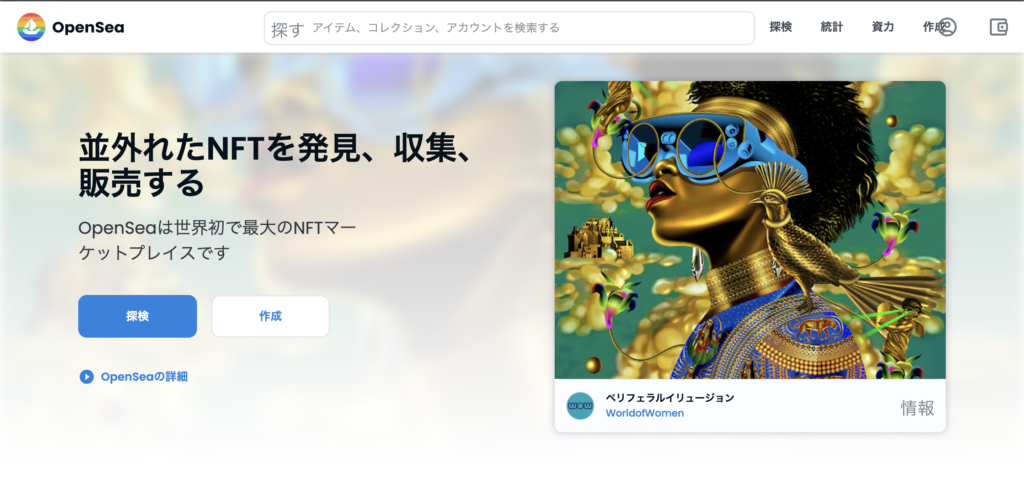
選択画面が表示されない場合は、アドレスバー横にある翻訳のアイコンを押すことで同じことができます。